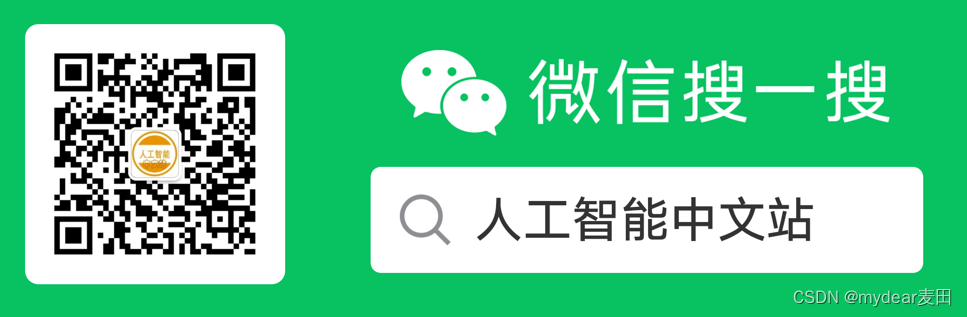- 1手把手做一个公众号GPT智能客服【二】实现微信公众号回复(订阅送源码!)_微信公众号回复消息接入大模型
- 2一文教你如何在ThinkPHP6中玩转路由,提升开发效率!_thinkphp6路由
- 32023第三届人工智能与机器学习国际学术会议(ICMLAI 2023)_icmlca 2023 收费
- 4Hugging Face——MLM预训练掩码语言模型方法_掩码语言预训练
- 5探索PyTorch的自然语言理解与知识图谱
- 6机器学习技术(三)——机器学习实践案例总体流程_机器学习案例实习
- 7《自然语言处理综论(Speech and Language Processing)》第九章笔记_自然语言处理综论中文版
- 8基于深度学习LSTM+NLP情感分析电影数据爬虫可视化分析推荐系统(深度学习LSTM+机器学习双推荐算法+scrapy爬虫+NLP情感分析+数据分析可视化)_基于lstm的电影推荐系统
- 9文献学习-23-MRM:用于遗传学医学图像预训练的掩码关系建模
- 10OpenCV联通组件扫描
搭建本地大模型和知识库,最简单的方法_ollama部署在本地之后,怎么创建自己的知识库呢?
赞
踩
ChatGPT狂飙160天,世界已经不是之前的样子。
新建了人工智能中文站https://ai.weoknow.com
每天给大家更新可用的国内可用chatGPT资源

更多资源欢迎关注
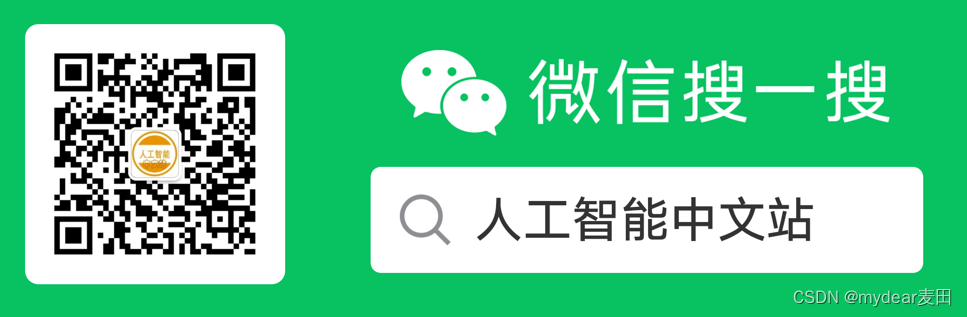
在本地跑开源大模型,目前最好的软件肯定是Ollama。
不管你用的是PC、Mac,甚至是树莓派,都能通过Ollama运行大大小小的模型。而且扩展性极强。
我准备分几期详细介绍Ollama的用法。今天这期,先介绍三点:
-
怎么用Ollama在本地运行大模型。
-
在跑本地大模型的同时,使用像ChatGPT那样的Web UI。
-
打造完全本地化的知识库。
大家如果有更好的建议,或者在安装和使用过程中有什么问题,可以到公众号找我
Ollama
安装Ollama超级简单。到官网ollama.com或者.ai下载对应版本就行。
安装完成之后,在终端里输入ollama run,后边接想要运行的大模型名称就行。比如:ollama run llama2。这时系统会自动下载对应的大模型文件。
如果你不确定大模型的名称,到官网的model子页面就能找到目前所有支持的大模型。每一款大模型都有不同的版本,根据你的需求、机器的内存大小,选择对应版本,然后复制命令就行。
一般来说,7b的模型至少需要8G RAM,13b需要16G,70b需要64G。大家量力而为,不然跑起来真的非常卡顿。
在默认情况下,你需要在终端里与大模型做交互。不过这种搞法真的太古老了。我们肯定是希望在一个现代的、图形化的界面里操作。这时候就要用到Open WebUI了。
Open WebUI
要安装Open WebUI,需要先安装Docker。
你可以把Docker简单理解为就是一个虚拟的容器。所有应用和依赖都打包成一个容器,然后再在系统上运行。
Docker搞定之后,复制GitHub里的这行命令到终端里执行。一切顺利的话,打开一个本地链接,就能看到非常眼熟的界面了。
这个WebUI,除了具备基本的聊天功能之外,还包含了RAG能力。不管是网页还是文档,都可以作为参考资料给到大模型。
你如果想让大模型读取网页内容的话,在链接前面加个#就行。
你如果想让大模型读取文档的话,可以在对话框的位置导入,也可以在专门的Documents页面导入。
在对话框里输入#,会出现已经导入的所有文档。你可以选中一个,或者干脆让大模型把所有文档都作为参考资料。
如果你的要求不是太高,那么做到这一步就OK了。如果你想对知识库有更多的掌控,就下载这个软件:Anything LLM。
AnythingLLM
Ollama其实有两种模式:
-
聊天模式
-
服务器模式
所谓服务器模式,你可以简单理解为,Ollama在后端运行大模型,然后开放一个端口给到别的软件,让那些软件可以调用大模型的能力。
要开启服务器模式非常简单。在终端里输入两个单词:ollama serve。
启动之后,把这个默认链接填到Anything LLM里。这时,软件会通过链接读取可以加载的模型。这些模型是用来生成内容的模型。
除此之外,搭建一个知识库,会涉及到另外两个关键:
-
Embedding Model,嵌入模型。它负责把高维度的数据转化为低维度的嵌入空间。这个数据处理过程在RAG中非常重要。
-
Vector Store,向量数据库,专门用来高效处理大规模向量数据。
这两个我们都用默认的。这样一来,整套系统都跑在你的电脑上。当然,你也可以选择全部跑在云端,比如,大模型和嵌入模型都用OpenAI的,向量数据库用Pinecone,都可以。
完成最基础的三个设置之后,就可以进入主界面了。这款软件的逻辑我挺喜欢的,它有一个Workspace的概念。在每一个Workspace内部,可以创建各种聊天窗口,可以导入各种文档。
所以,你可以根据项目来创建Workspace,一个项目建一个。然后,把关于这个项目的所有文档、所有网页都导入Workspace。最后,聊天模式还有两种可以设置:
-
对话模式:大模型会根据你给的文档,以及它本来就有的知识储备,综合起来回答。
-
查询模式:大模型只是简单地针对文档进行回答。
这个就是我前边说的,Anything LLM比Open WebUI更进阶的地方,完全可以满足个人对知识库的需求。我已经把它作为我在桌面端Workflow的核心。
等这两期视频做完,我专门出一期,讲讲我目前在用的AI工具和工作流吧。
ChatGPT狂飙160天,世界已经不是之前的样子。
新建了人工智能中文站https://ai.weoknow.com
每天给大家更新可用的国内可用chatGPT资源

更多资源欢迎关注